附註: 我們想要以您的語言,用最快的速度為您提供最新的說明內容。本頁面是經由自動翻譯而成,因此文中可能有文法錯誤或不準確之處。讓這些內容對您有所幫助是我們的目的。希望您能在本頁底部告訴我們這項資訊是否有幫助。此為英文文章出處,以供參考。
Microsoft 365 PowerPoint可讓您的簡報視訊發佈至Microsoft Stream,如下所示。此外,您想要在簡報中內嵌視訊,您可以發佈到Microsoft Stream直接上傳視訊。
發佈至Microsoft Stream可讓您必須關閉標題檔案自動為您建立的好處。如此可讓您的視訊更容易存取。
Microsoft Stream是視訊企業版服務,您組織中的人員可以上傳、 檢視與安全地共用視訊。誰可以使用Microsoft Stream資訊,請參閱需求下方。
判斷Microsoft Stream建立隱藏式輔助字幕
上傳視訊之後, PowerPoint可讓您連結至視訊的播放頁面Microsoft Stream網站上為您的組織。
-
在瀏覽器中開啟視訊播放頁面。
-
在 [詳細資料] 窗格中,選取省略符號 ([更多 「)] 按鈕,然後選取編輯:
![選取省略符號] 按鈕,然後選取 [編輯]](https://support.content.office.net/zh-tw/media/b190f8b5-0634-48bb-8b06-1c482fbdb8fe.png)
現在您編輯視訊的屬性。有三個視窗,從左到右:詳細資料與權限]選項。
-
詳細資訊,請在 [指定視訊的語言。目前,自動產生的標號檔案可以建立英文和西班牙文語言 MP4 和 WMV 格式的視訊。
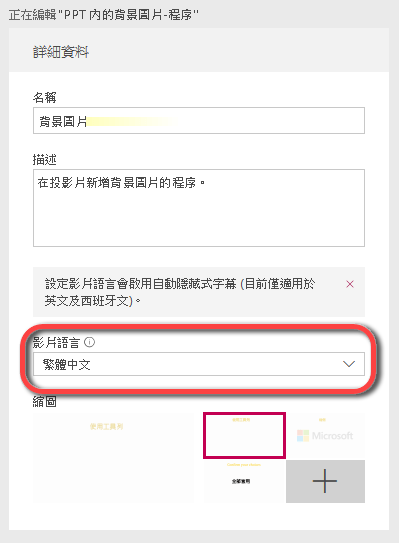
-
接下來,請在 [右側的 [選項] 視窗中,選取自動產生的標號檔案:
![在 [選項] 視窗中,選取 [自動產生標題檔案](https://support.content.office.net/zh-tw/media/ea95e6cd-28e5-40fe-bdce-96590fe61a54.png)
-
選取 [套用]頂端的頁面以儲存這些設定。
自動標題通常會採取時間 1-2 的視訊的工期,以完成處理 (也就,預期等候約兩個小時的標題建立一小時視訊。)
編輯標題的正確性
您字幕可能會需要標點符號和的部分文字校正。留言工具是使用人工地智慧撰寫文字的新功能。它會學習並變得更精確變化。
-
標題在建立之後,請選取 [在視訊播放頁面上的 [檢視設定]:
![選取 [檢視設定],然後選取 [顯示文字記錄](https://support.content.office.net/zh-tw/media/6d896298-2ea1-4b9f-9f28-4e599279d945.png)
-
選取 [顯示字幕。
一旦隱藏式輔助字幕Microsoft Stream來產生,在視訊播放] 頁面上的 [旁邊會顯示的視訊字幕。
以改善其的正確性] 頁面上,就可以編輯此文字記錄。
-
字幕視窗具有 [編輯] 按鈕。您可以個別編輯每個時間區段。在 [記錄] 窗格中,選取區段,然後選取窗格底部的 [編輯] 按鈕:
![選取 [記錄] 視窗底部的 [編輯] 按鈕](https://support.content.office.net/zh-tw/media/9d5dfdd8-cb14-482c-a939-ca046a8c6a03.png)
當您選取的時間區段,若要編輯,視訊及音訊播放,從該區段開始。
當您編輯字幕] 視窗的右側會出現兩個按鈕。第一個可讓您重新執行目前選取的區段的視訊。
![字幕編輯器] 視窗中的 [重新執行] 以及 [儲存] 按鈕](https://support.content.office.net/zh-tw/media/c3014c89-c766-4e86-8635-bdb8f7042949.png)
-
當您完成編輯區段時,請選取第二個按鈕以儲存變更。按一下 [下一個區段加以編輯,然後繼續程序,直到您已編輯字幕,讓您滿意為止。
有標題的Microsoft Stream播放視訊
如果Microsoft Stream上的視訊有隱藏式輔助字幕可用,視訊右下方的工具列具有或關閉可用來切換按鈕:
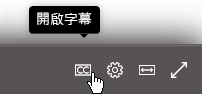
下載編輯關閉標題檔案
建立Microsoft Stream關閉標題檔案是以文字為基礎的檔案和.vtt 副檔名。(「 WebVTT 」 是標準的顯示定時音訊或視訊追蹤同步的文字格式)。
如果您想要新增標題至您的原始PowerPoint簡報,請遵循此程序與下一個]、 [新增標號檔案視訊]。
-
若要下載標題檔案,請回到視訊的 [屬性] 頁面。
-
在 [詳細資料] 窗格中,選取省略符號 ([更多 「)] 按鈕,然後選取編輯:
![選取省略符號] 按鈕,然後選取 [編輯]](https://support.content.office.net/zh-tw/media/b190f8b5-0634-48bb-8b06-1c482fbdb8fe.png)
在 [右側的 [選項] 視窗中,選取 [下載檔案的連結,顯示在下圖中圈起來:
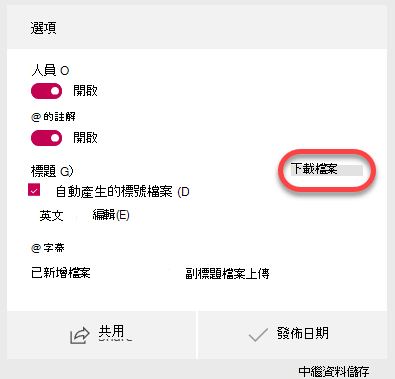
-
檔案會在您的電腦上儲存到 [下載] 資料夾。然後您想在您的系統上的任何地方,您可以移動它。
我們建議您重新命名的檔案,以下列格式:
MyClosedCaptions.en.vtt
常見的做法是包含兩個字母語言代碼,例如 「 en 」 (英文) 或"es 結尾 (適用於西班牙文)。副檔名必須是 「.vtt 」。
將標題檔案新增至視訊
一旦完成的字幕檔案下載到電腦之後,您準備好要新增標題或在 PowerPoint 中的字幕。
Microsoft Stream需求
影片發佈至Microsoft Stream是Microsoft 365訂閱者功能。
Microsoft Stream被授權的每位使用者訂閱為基礎。它是使用Microsoft 365訂閱的一部分計劃組織及企業版(除了商務進階版及商務基本版方案)。還有作為獨立版服務。










